MISA Bamboo.NET 2015 |
|
Chức năng
Cho phép chọn tham số trước khi xem và in Mấu số 01-SDKP/ĐVDT: Bảng đối chiếu dự toán kinh phí ngân sách tại kho bạc
Cách thao tác
- Tại màn hình Báo cáo, NSD chọn mục Báo cáo kho bạc\Mấu số 01-SDKP/ĐVDT: Bảng đối chiếu dự toán kinh phí ngân sách tại kho bạc.
- Sau khi chọn báo cáo cần xem, NSD nhấn nút <<Xem>>, xuất hiện hộp hội thoại:
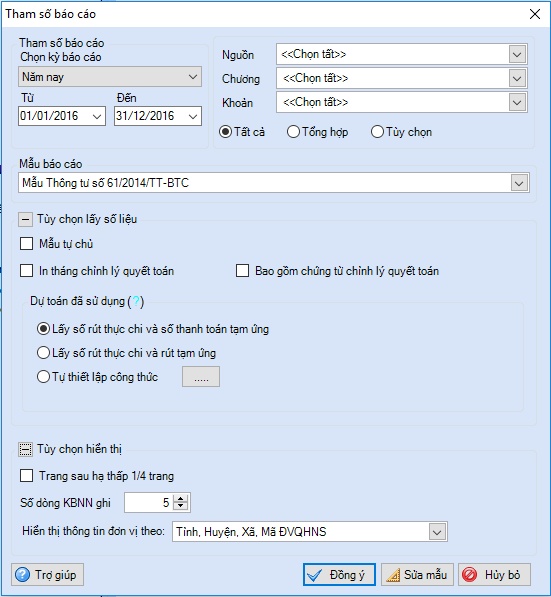
Thông tin chi tiết trên hộp hội thoại
Chọn kỳ báo cáo |
Chọn kỳ báo cáo cần xem. VD: Chọn kỳ báo cáo Tháng này, phần Từ - Đến tự động chuyển về ngày đầu và ngày cuối của tháng hiện thời,… |
Từ |
Xem báo cáo từ ngày |
Đến |
Xem báo cáo đến ngày |
Nguồn |
Cho phép chọn Nguồn kinh phí cần in hoặc xem báo cáo |
Chương |
Cho phép chọn Chương cần in hoặc xem báo cáo |
Khoản |
Cho phép chọn Khoản cần in hoặc xem báo cáo |
Tất cả |
Tích chọn mục này để xem hoặc in nhiều báo cáo chi tiết lần lượt từng Nguồn, Chương, Khoản |
Tổng hợp |
Tích chọn mục này để xem hoặc in báo cáo theo tất cả Nguồn, Chương, Khoản |
Tùy chọn |
Tích chọn mục này để xem hoặc in báo cáo chi tiết từng Nguồn, từng Chương, từng Khoản |
Mẫu báo cáo |
Xem báo cáo theo mẫu quy định của Bộ tài chính hoặc mẫu đặc thù đơn vị |
Tùy chọn lấy số liệu |
Cho phép lựa chọn một trong các cách lấy số liệu |
Mẫu tự chủ |
Tích chọn mục này để báo cáo không hiển thị số dư dự toán âm theo từng khoản, trường hợp đơn vị giao dự toán ở khoản này nhưng rút về khoản khác. |
In tháng chỉnh lý quyết toán |
Tích chọn mục này để in báo cáo riêng số liệu của tháng chỉnh lý quyết toán |
Bao gồm chứng từ chỉnh lý quyết toán |
Tích chọn mục này để in báo cáo bao gồm số liệu của kỳ đang chọn và kỳ chỉnh lý quyết toán |
Dự toán đã sử dụng (?) |
Cho phép tùy chọn cách lấy số liệu cột 6, 7 trên mẫu số 01 |
Lấy số rút thực chi và số thanh toán tạm ứng |
Tích chọn nếu muốn lấy số liệu tại cột 6,7 là số tiền dự toán đủ điều kiện thanh toán đã được kho bạc chấp thuận, gồm: Số rút thực chi và số tạm ứng đã được kho bạc chấp nhận thanh toán trong kỳ. Nghĩa là lấy phát sinh Có tài khoản 008 trong kỳ. |
Lấy số rút thực chi và rút tạm ứng |
Tích chọn nếu muốn lấy số liệu tại cột 6,7 là toàn bộ số tiền dự toán đã rút ra khỏi kho bạc, gồm số rút thực chi và số rút tạm ứng không phân biệt đã thanh toán hay chưa thanh toán. Nghĩa là lấy phát sinh Có tài khoản 1121 nghiệp vụ tạm ứng và nghiệp vụ thực chi, loại trừ phát sinh Có tài khoản 8142 nghiệp vụ nộp khôi phục |
Tự thiết lập công thức |
Cho phép thiết lập nhanh công thức riêng bằng cách nhấn nút ... |
Tùy chọn hiển thị |
Cho phép tùy chọn cách hiển thị một số thông tin trên mẫu báo cáo. |
Trang sau hạ thấp 1/4 trang |
Tích vào tùy chọn này để từ trang 2 trên mẫu, tự động để trống 1/4 trang phía trên. |
Số dòng KBNN ghi |
Nhập số dòng trống thuộc phần KBNN ghi trên mẫu. |
Hiển thị thông tin đơn vị theo |
Lựa chọn thông tin của đơn vị muốn hiển thị trên góc trái bên trên của báo cáo. |
Trợ giúp |
Hiển thị HELP trợ giúp hướng dẫn thao tác |
Đồng ý |
Cho phép xem hoặc in báo cáo |
Sửa mẫu |
Cho phép sửa mẫu báo cáo |
Hủy bỏ |
Hủy bỏ thao tác xem hoặc in báo cáo |
- Chọn kỳ báo cáo: NSD nhấn nút ![]() ở ổ Chọn kỳ báo cáo, xuất hiện danh sách cho phép NSD chọn kỳ báo cáo muốn in. NSD chỉ cần tìm đến kỳ báo cáo muốn in và nhấn nút chọn vào kỳ báo cáo đó.
ở ổ Chọn kỳ báo cáo, xuất hiện danh sách cho phép NSD chọn kỳ báo cáo muốn in. NSD chỉ cần tìm đến kỳ báo cáo muốn in và nhấn nút chọn vào kỳ báo cáo đó.
- Từ - Đến: Khi chọn kỳ báo cáo, chương trình sẽ tự động lấy theo kỳ báo cáo tương ứng vào các ô Từ - Đến. Nếu muốn thay đổi kỳ báo cáo, NSD có thể nhấn nút ![]() ở các ô Từ - Đến để chọn lại ngày in báo cáo.
ở các ô Từ - Đến để chọn lại ngày in báo cáo.
- Để xem hoặc in nhiều báo cáo lần lượt từng Nguồn, Chương, Khoản, NSD tích chọn Tất cả. Khi muốn xem hoặc in một báo cáo tổng hợp cho tất cả Nguồn, Chương, Khoản thì NSD tích chọn Tổng hợp. NSD tích chọn Tùy chọn khi muốn xem hoặc in báo cáo theo một Nguồn, Chương, Khoản cụ thể bằng cách nhấn nút ở các ô tương ứng.
- Trong trường hợp đơn vị được giao dự toán cho nhiều Nguồn, Chương, Khoản nhưng khi rút dự toán lại rút theo nhiều Nguồn, Chương, Khoản, dẫn tới số liệu còn lại tại Kho bạc sẽ bị âm.
- Nhấn nút <<Đồng ý>> để xem báo cáo với các tham số vừa chọn.